
အကယ်. သင်သည်အချို့သောအသိုင်းအဝိုင်းတစ်ခုကိုသင်ဖန်တီးခဲ့ဖူးပါက, ခဏအကြာတွင်သင်ဖယ်ရှားပစ်ရန်လိုအပ်ပါသည်, ထို့နောက်လူမှုကွန်ယက်တွင်ဖေ့စ်ဘွတ်ခ်တွင်အကောင်အထည်ဖော်နိုင်သည်။ မှန်ပါသည်, ဤအရာအတွက်သင်သည် "Delete Group" ခလုတ်များသည်ရိုးရှင်းစွာမဟုတ်ဘဲသင်အနည်းငယ်ကြိုးစားအားထုတ်မှုပြုလုပ်ရန်လိုအပ်သည်။ အရာခပ်သိမ်းကိုကျွန်ုပ်တို့နားလည်လိမ့်မည်။
သင်ဖန်တီးသောအသိုင်းအဝိုင်းကိုဖျက်ခြင်း
အကယ်. သင်သည်သီးခြားအုပ်စုတစ်ခု၏ဖန်ဆင်းရှင်ဖြစ်လျှင်ပုံမှန်အားဖြင့်သင့်တွင်အုပ်ချုပ်ရေးဆိုင်ရာအခွင့်အရေးများရှိပါကလိုအပ်သောစာမျက်နှာတည်ရှိမှုကိုရပ်တန့်ရန်လိုအပ်သည်။ ဖယ်ရှားရေးလုပ်ငန်းစဉ်ကိုကျွန်ုပ်တို့အလှည့်ကျစဉ်းစားမည့်အဆင့်များစွာသို့ခွဲခြားနိုင်သည်။အဆင့် 1: ဖယ်ရှားရေးအတွက်ကြိုတင်ပြင်ဆင်မှု
သဘာဝကျကျ, သင်ပထမ ဦး ဆုံးသင်အုပ်စုတစ်စုကိုဖန်တီးခဲ့သည့်သို့မဟုတ်ထိုတွင်အုပ်ချုပ်ရေးမှူးတစ် ဦး ဖြစ်ကြောင်းသင်၏ကိုယ်ပိုင်စာမျက်နှာသို့သွားရန်လိုအပ်ပါတယ်။ FAIsbook ၏အဓိကစာမျက်နှာတွင် login နှင့် password ကိုရိုက်ထည့်ပြီးနောက်ရိုက်ထည့်ပါ။
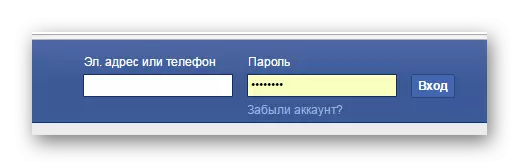
ယခုစာမျက်နှာသည်သင်၏ပရိုဖိုင်းနှင့်အတူဖွင့်လှစ်။ ဘယ်ဘက်ခြမ်းတွင်သင်သွားရန်လိုအပ်သည့်အပိုင်း "အုပ်စုများ" ဖြစ်သည်။
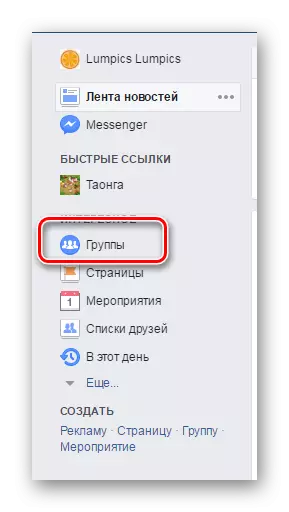
သင်ရှိသည့်လူမှုအသိုင်းအဝိုင်းများစာရင်းကိုကြည့်ရှုရန် "Group" ပေါ်ရှိ "Group" ပေါ်ရှိ "Group" ပေါ်မှသွားပါ။ လိုအပ်သောစာမျက်နှာကိုရှာပြီးဖယ်ရှားရေးလုပ်ထုံးလုပ်နည်းကိုစတင်ရန်၎င်းကိုသွားပါ။
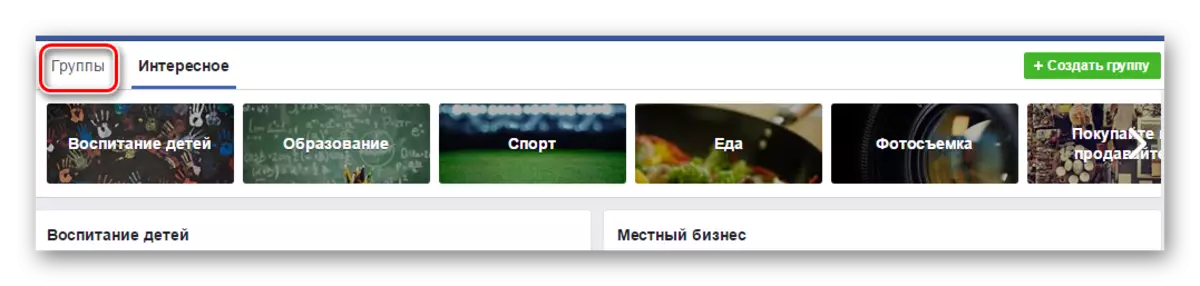
အဆင့် 2: လျှို့ဝှက်အခြေအနေကိုရပ်ရွာဘာသာပြန်ခြင်း
နောက်အဆင့်တွင်သင်သည်နောက်ထပ်စီမံခန့်ခွဲမှုစွမ်းရည်ကိုဖွင့်ရန်အစက်ပုံစံဖြင့်ပုံစံကိုနှိပ်ပါ။ ဤစာရင်းတွင် "Edit Group Settings" ကိုရွေးချယ်ရန်လိုအပ်သည်။
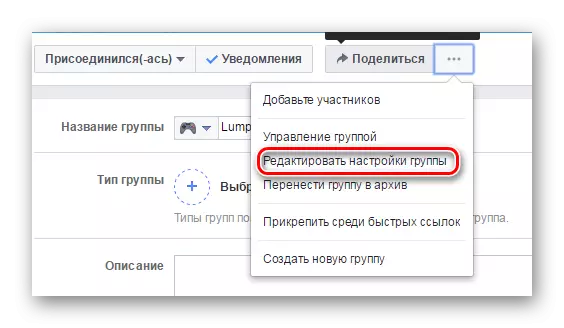
ယခုသင် "privacy" အပိုင်းကိုရှာဖွေနေသည့်စာရင်းအားလုံးနှင့် "Change Settings" ကိုရွေးပါ။

ထို့နောက် "လျှို့ဝှက်အဖွဲ့" ကိုရွေးချယ်ရန်လိုအပ်သည်။ ထို့ကြောင့်၎င်းနှင့်ပါ 0 င်သူများသာဤအသိုင်းအဝိုင်းကိုရှာဖွေ။ ကြည့်ရှုနိုင်ပြီး entry ကိုအုပ်ချုပ်ရေးမှူး၏ဖိတ်ကြားချက်တွင်သာရရှိနိုင်ပါသည်။ ဒီစာမျက်နှာကိုဘယ်သူမှမရှာနိုင်အောင်ဒီဟာကိုလုပ်ရမှာမဟုတ်ဘူး။
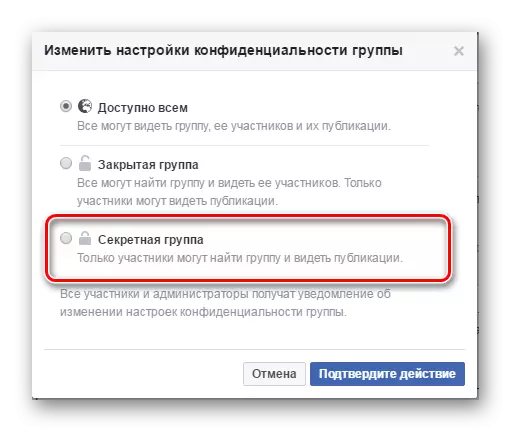
အပြောင်းအလဲများကိုပြောင်းလဲရန်သင်၏လုပ်ဆောင်မှုကိုအတည်ပြုပါ။ ယခုသင်သည်နောက်တစ်ဆင့်သို့သွားနိုင်သည်။
အဆင့် 3: သင်တန်းသားများကိုဖျက်ခြင်း
အုပ်စုကိုလျှို့ဝှက်ချက်၏အခြေအနေသို့လွှဲပြောင်းပြီးနောက်သင်ပါဝင်သူများ၏ဖယ်ရှားရေးကိုဆက်လက်ဆောင်ရွက်နိုင်သည်။ ကံမကောင်းစွာဖြင့်လူတိုင်းကိုတစ်ပြိုင်တည်းဖယ်ရှားပစ်ရန်မဖြစ်နိုင်ပါ, သင်ဤလုပ်ထုံးလုပ်နည်းကိုတစ်ခုချင်းစီဖြင့်ဖွင့်ရမည်။ ပယ်ဖျက်ရန် "ပါ 0 င်သူများ" အပိုင်းသို့သွားပါ။
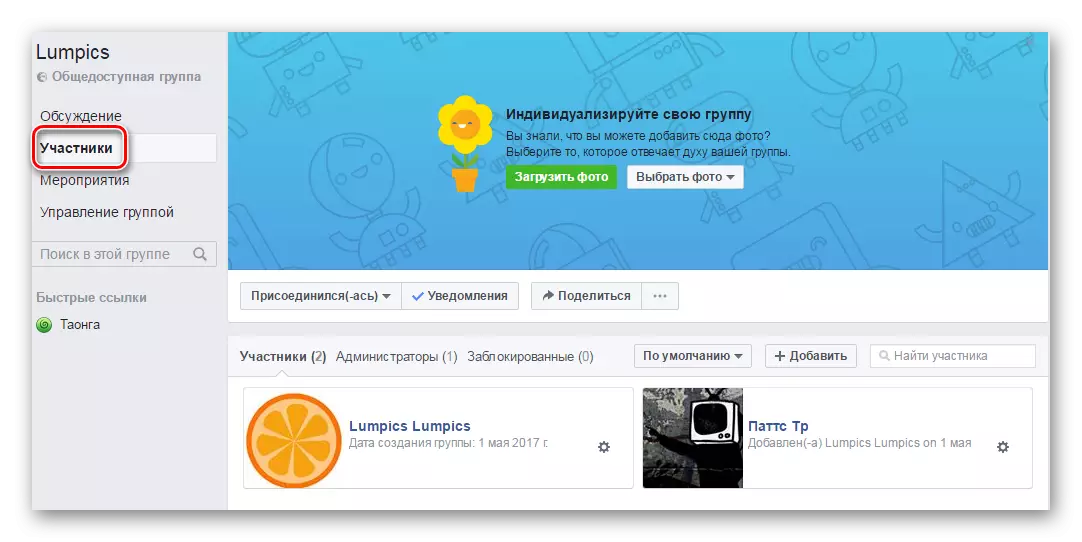
လိုအပ်သောလူကိုရွေးချယ်ပြီးအနီးရှိဂီယာကိုနှိပ်ပါ။
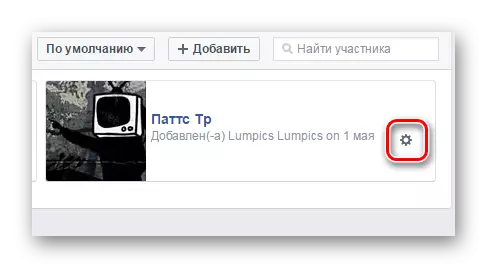
"အုပ်စုမှဖယ်ထုတ်ခြင်း" ကိုရွေးပြီးသင်၏လုပ်ဆောင်ချက်ကိုအတည်ပြုပါ။ ပါဝင်သူအားလုံးကိုဖယ်ရှားပြီးနောက်ငါကိုယ်တိုင်ဖယ်ရှားပါလိမ့်မယ်။

အကယ်. သင်သည်ပြီးခဲ့သည့်ပါ 0 င်သူဖြစ်ပါကသင်၏ရပ်ရွာစောင့်ရှောက်မှုသည်၎င်းကိုအလိုအလျောက်ဖျက်ပစ်လိမ့်မည်။
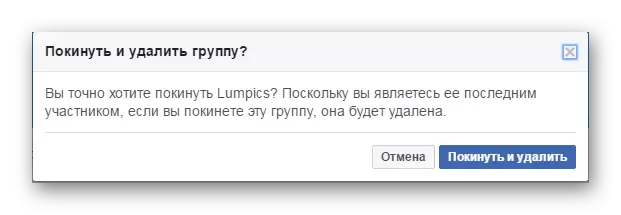
ကျေးဇူးပြု. သတိပြုပါ, အကယ်. အုပ်ချုပ်ရေးမှူးများမရှိလျှင်ပင်သင်တန်းသားများရှိပါကထိုတွင်ပါဝင်သူများရှိလိမ့်မည်ဖြစ်သောကြောင့်၎င်းကိုဖျက်ပစ်မည်မဟုတ်ပါ။ ခဏကြာတော့အုပ်ချုပ်ရေးမှူးရဲ့ရာထူးကိုအခြားတက်ကြွစွာပါ 0 င်သူများအားကမ်းလှမ်းလိမ့်မည်။ အကယ်. သင်သည်မတော်တဆအသိုင်းအဝိုင်းမှမတော်တဆထွက်ခွာသွားပါကကျန်ရှိနေသေးသောအုပ်ချုပ်ရေးမှူးများကိုသင်ထပ်မံ ပူးပေါင်း. ဖယ်ရှားခြင်းလုပ်ငန်းစဉ်ကိုဆက်လက်လုပ်ဆောင်ရန်ဖိတ်ကြားရန်တောင်းဆိုပါ။
